网易cc直播更改聊天截图文件保存位置的方法
时间:2023-07-24 14:06:40作者:极光下载站人气:0
cc直播是网易平台下的一款主要以游戏和娱乐为主的直播平台,很多时候大家会通过该直播平台进行直播聊天,大家可以互相的进行交流讨论,并且在cc直播中还可以将自己需要交流的好友添加进来,这样可以方便平时的聊天交流,在使用cc直播过程中,会进行一些聊天截图操作,而聊天截图文件就会自动的保存在电脑中,那么我们想要查看和更改聊天截图文件保存位置的话,那么我们就需要进入到设置窗口中进行操作,下方是关于如何使用cc直播更改聊天截图文件保存位置的具体操作方法,如果你需要的情况下可以看看方法教程。

方法步骤
1.将cc直播登录之后,我们可以在该主页面的底部位置找到齿轮状的图标,将该图标进行点击之后,进入到设置窗口中。
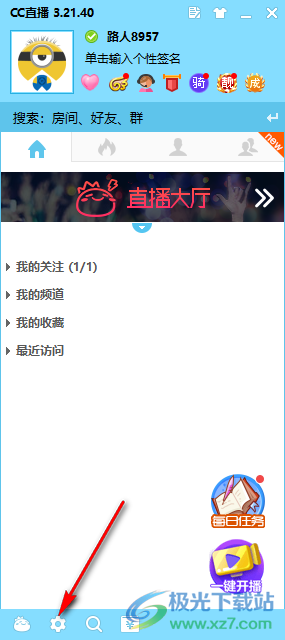
2.进入到系统设置的窗口中,我们将该页面左侧的【文件管理】选项卡进行点击一下。
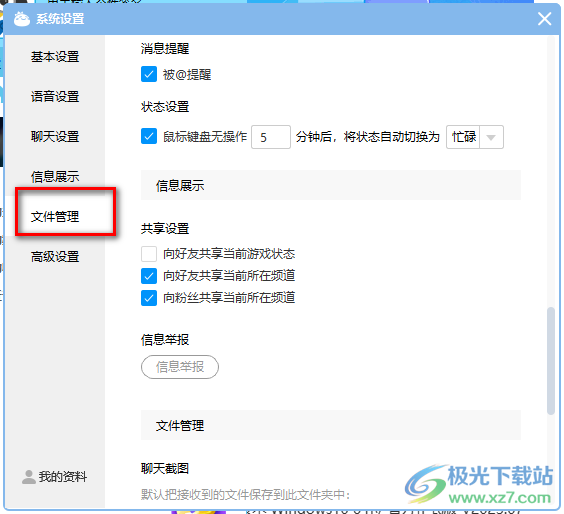
3.之后,我们需要在文件管理的右侧页面中,找到【聊天截图】功能,在这里你可以查看当前的截图文件的保存位置,你可以将位置更改成自己常用的位置,点击【更改】按钮。
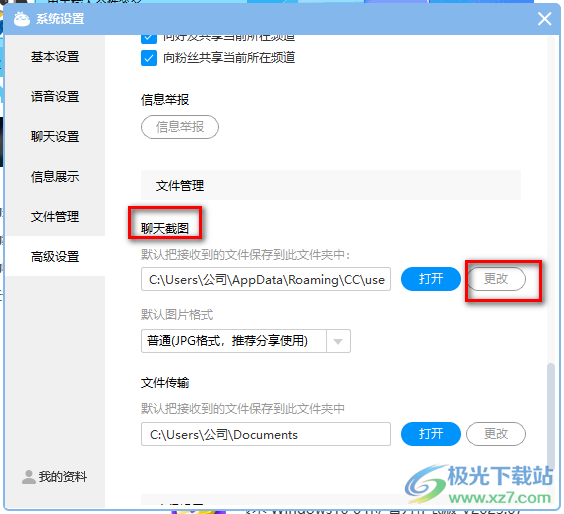
4.随后,在页面上会弹出一个浏览文件夹的窗口,在该窗口中进行设置截图文件的存放路径,之后点击确定按钮。
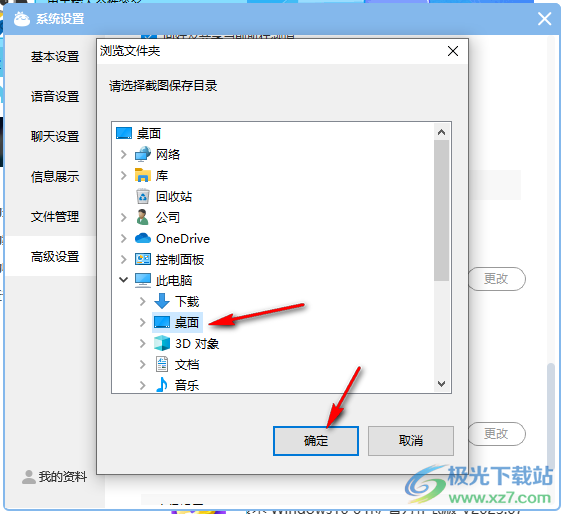
5.完成之后,返回到页面中可以看到保存位置已经更改成自己需要的路径了,并且你还可以在该页面中修改默认图片格式,如图所示。
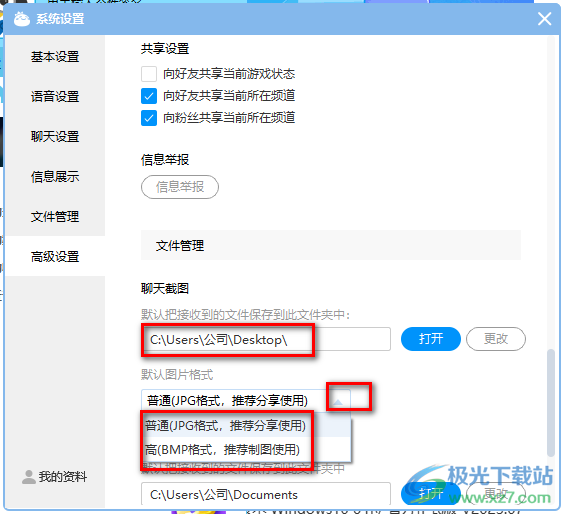
以上就是关于如何使用cc直播更改聊天截图文件保存位置的具体操作方法,如果你常常使用cc直播进行聊天截图,那么我们可以将聊天截图的文件保存在自己常常使用的文件夹中,这样可以方便自己查找和使用截图,感兴趣的话可以操作试试。

大小:114.11 MB版本:v3.21.49 官方最新版环境:WinAll, WinXP, Win7, Win10
- 进入下载

网友评论